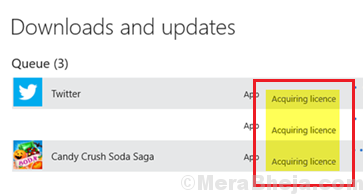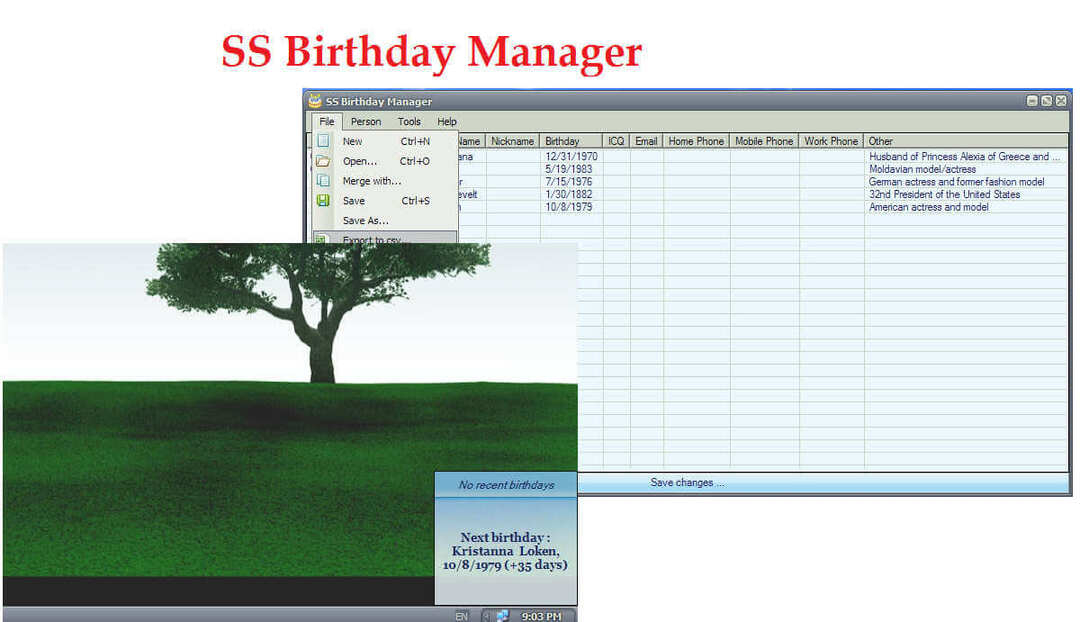Windows Storeは、Windowsオペレーティングシステムと同じライセンスを使用します。 ただし、ストアが読み取らないのに、オペレーティングシステムがライセンスを正しく読み取る場合があります。 この場合、WindowStoreアプリケーションはライセンス取得段階でスタックしたままになります。
Windows10でのWindowsストア取得ライセンスエラー
理解しておくべきことの1つは、変更を理解して機能させるには、WindowsStoreアプリケーションがインターネットに接続する必要があるということです。 システムをインターネットに接続して、再試行してください。
原因
この問題の背後にある原因は、Microsoftストアへのログインに使用されたMicrosoftアカウントまたはストアアプリケーション自体にある可能性があります。 また、システムのファイルを変更するウイルスまたはマルウェアが原因である可能性もあります。
準備手順
1] Windowsを更新します。 これは既知の報告された問題であるため、MicrosoftはおそらくWindowsUpdateの形で修正をプッシュします。 この問題を解決するためにアップデートをインストールできます。 これが WindowsUpdateを実行するための手順.

2]フルシステムのウイルス対策およびマルウェア対策スキャンを実行します。
3] SFCスキャンを実行して、欠落または破損したファイルを置き換えます。 これが SFCスキャンの手順.

4] MicrosoftアカウントとWindowsストアのトラブルシューティングを実行します。 に移動 設定>>アップデートとセキュリティ>>トラブルシューティング. MicrosoftアカウントとWindowsストアのトラブルシューティングを選択します。
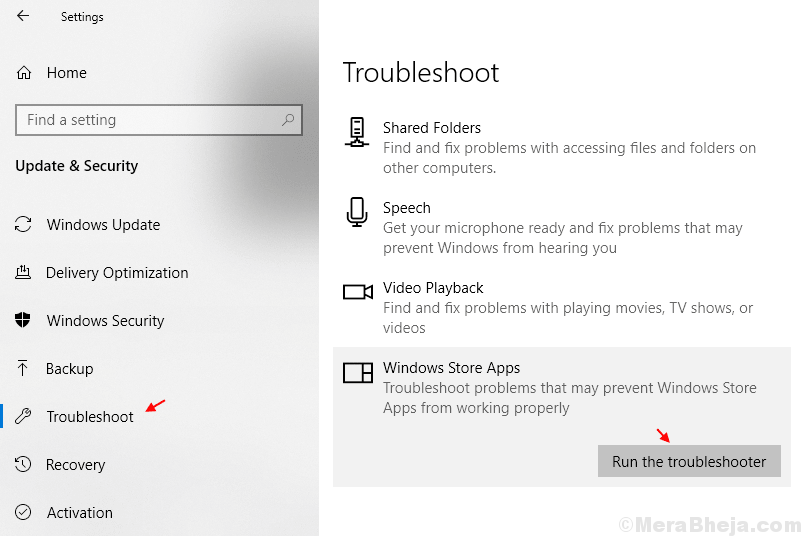
それでも問題が解決しない場合は、次の解決策に進んでください。
解決策1]データと時間を確認する
システムの日付または時刻が正しくない場合、Windowsストアはライセンスを読み取ることができません。 これは何よりも先にチェックする必要があります。 日付または時刻が正しくない場合は、次のように修正できます。
1] Windowsサーチバーでコントロールパネルを検索して開きます。

2]オプションから日付と時刻を選択します。

3] [インターネット時間]タブで、[設定の変更]をクリックします。 管理者権限が必要になります。

4] [インターネットタイムサーバーと同期する]に対応するチェックボックスをオンにします。
5]ドロップダウンから別のタイムサーバーを選択します。

6] [今すぐ更新]をクリックしてから、[OK]をクリックします。
7]日付と時刻を修正した後、Windowsストアを起動してみてください。
解決策2] Windowsストアを再登録する
1]を右クリックします 開始 ボタンをクリックしてWindowsを選択します パワーシェル (管理者)。

2]次のコマンドを入力し、Enterキーを押して実行します。
Get-AppXPackage | Foreach {Add-AppxPackage -DisableDevelopmentMode -Register "$($_。InstallLocation)\ AppXManifest.xml"}
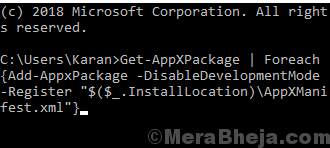
3] 再起動 システム。
解決策3]インストールメディアを使用してWindows10インストールをアップグレードする
ここからWindows10 ISOメディアをダウンロードして作成し、Windows 10PC内からISOファイルを実行するだけです。 アップグレードインストールを選択します。
解決策4]新しいユーザーアカウントを作成してみてください
Windows 10 PCに追加のアカウントがある場合は、そのアカウントでログインして、問題が解決するかどうかを確認してください。 問題が解決したと思われる場合は、に移動して新しいユーザーアカウントを作成してください 設定>アカウント>家族と他のユーザー そして、このPCに他の誰かを追加するをクリックします。
解決策5] WindowsStoreのキャッシュをクリアする
1]検索 コマンド・プロンプト Windowsの検索バーで右クリックします。 選択する 管理者として実行.
2]コマンドを入力します wsreset Enterキーを押して実行します。
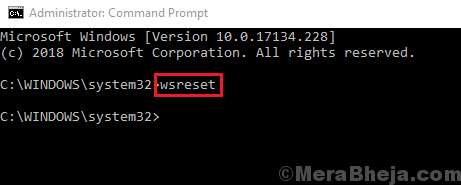
3] 再起動 システム。
解決策6]クリーンブートモードでシステムを再起動し、厄介なアプリを見つけます
Windowsストアに関連する厄介なアプリが問題を引き起こしている可能性があります。 この場合、システムをクリーンブートモードで再起動します。 これが クリーンブートの手順. 面倒なアプリを見つけたら、次のようにアンインストールできます。
1] [スタート]ボタンをクリックしてから、歯車のような記号をクリックして、[設定]ウィンドウを開きます。
2]選択 アプリ>>アプリと機能.
3]面倒なアプリをクリックし、[アンインストール]を選択してアプリをアンインストールします。
それが役に立てば幸い!